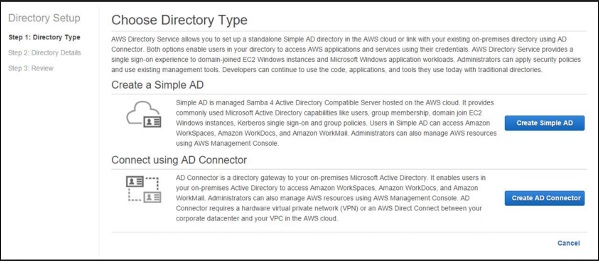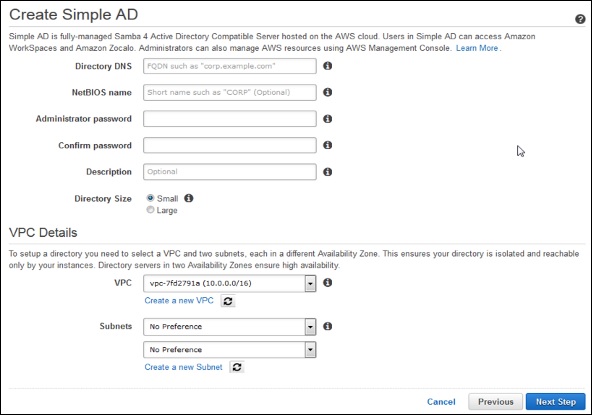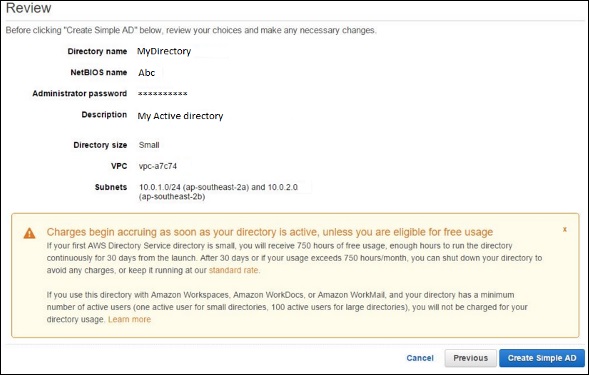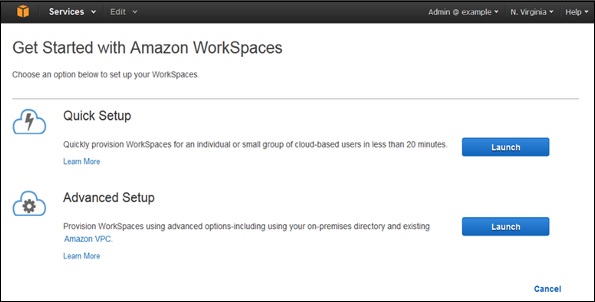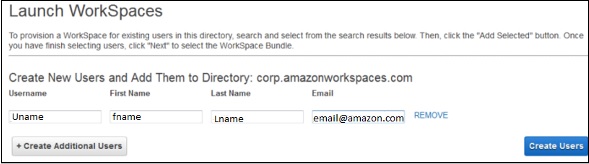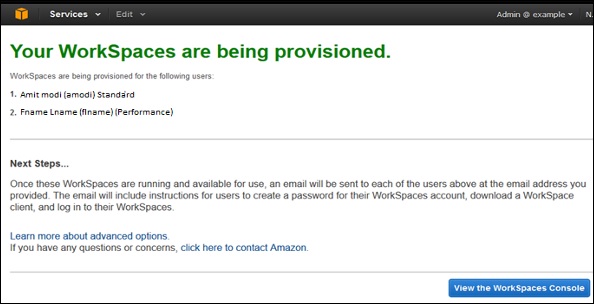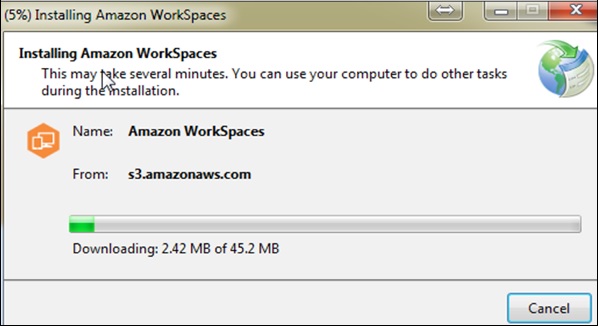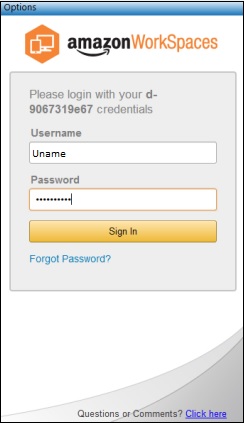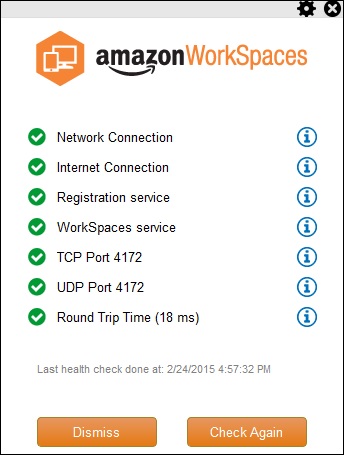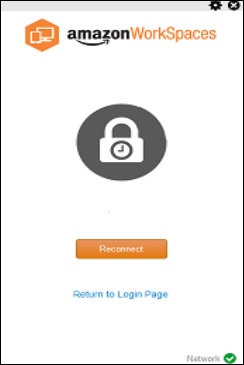Amazon WorkSpaces — это полностью управляемая служба облачных вычислений, которая позволяет своим клиентам предоставлять облачные рабочие столы своим конечным пользователям. Благодаря этому конечные пользователи могут получать доступ к документам, приложениям и ресурсам с помощью устройств по своему выбору, таких как ноутбуки, iPad, Kindle Fire или планшеты Android. Эта услуга была запущена для удовлетворения растущего спроса клиентов на облачный «Рабочий стол как услуга» (DaaS).
Как это устроено?
Каждое рабочее пространство — это постоянный экземпляр Windows Server 2008 R2, похожий на Windows 7, размещенный в облаке AWS. Рабочие столы передаются пользователям через PCoIP, и резервные копии данных по умолчанию будут передаваться каждые 12 часов.
Требования к пользователю
Интернет-соединение с открытыми портами TCP и UDP требуется на стороне пользователя. Они должны загрузить бесплатное клиентское приложение Amazon WorkSpaces для своего устройства.
Как создать рабочие места Amazon?
Шаг 1 — Создание и настройка VPC. (Это мы обсудим подробно в главе VPC.)
Шаг 2 — Создайте каталог AD, используя следующие шаги.
-
Используйте следующую ссылку, чтобы открыть консоль Amazon WorkSpace — https://console.aws.amazon.com/workspaces/
-
Выберите «Каталоги», затем «Настройка каталога» на панели навигации.
-
Откроется новая страница. Нажмите кнопку «Создать простую AD», затем заполните необходимые данные.
Используйте следующую ссылку, чтобы открыть консоль Amazon WorkSpace — https://console.aws.amazon.com/workspaces/
Выберите «Каталоги», затем «Настройка каталога» на панели навигации.
Откроется новая страница. Нажмите кнопку «Создать простую AD», затем заполните необходимые данные.
-
В разделе VPC заполните детали VPC и выберите Next step.
В разделе VPC заполните детали VPC и выберите Next step.
-
Откроется страница обзора для просмотра информации. Внесите изменения, если они неверны, затем нажмите кнопку «Создать простую AD»
Откроется страница обзора для просмотра информации. Внесите изменения, если они неверны, затем нажмите кнопку «Создать простую AD»
Шаг 3 — Создайте рабочее пространство, используя следующие шаги.
-
Используйте следующую ссылку, чтобы открыть консоль Amazon WorkSpace — https://console.aws.amazon.com/workspaces/
-
Выберите «Рабочие пространства», а затем запустите параметр «Рабочие пространства» на панели навигации.
Используйте следующую ссылку, чтобы открыть консоль Amazon WorkSpace — https://console.aws.amazon.com/workspaces/
Выберите «Рабочие пространства», а затем запустите параметр «Рабочие пространства» на панели навигации.
-
Выберите облачный каталог. Включите / отключите WorkDocs для всех пользователей в этом каталоге, затем нажмите кнопку «Да, Далее».
-
Откроется новая страница. Заполните данные для нового пользователя и нажмите кнопку « Создать пользователей» . Как только пользователь будет добавлен в список WorkSpace, нажмите Next.
Выберите облачный каталог. Включите / отключите WorkDocs для всех пользователей в этом каталоге, затем нажмите кнопку «Да, Далее».
Откроется новая страница. Заполните данные для нового пользователя и нажмите кнопку « Создать пользователей» . Как только пользователь будет добавлен в список WorkSpace, нажмите Next.
-
Введите необходимое количество пакетов в поле значения на странице Пакеты WorkSpaces, затем нажмите Далее.
-
Откроется страница обзора. Проверьте детали и внесите изменения, если это необходимо. Выберите Launch WorkSpaces.
Введите необходимое количество пакетов в поле значения на странице Пакеты WorkSpaces, затем нажмите Далее.
Откроется страница обзора. Проверьте детали и внесите изменения, если это необходимо. Выберите Launch WorkSpaces.
Там будет сообщение для подтверждения учетной записи, после чего мы можем использовать WorkSpaces.
Шаг 4 — Протестируйте свои рабочие пространства, используя следующие шаги.
Загрузите и установите клиентское приложение Amazon WorkSpaces, используя следующую ссылку — https://clients.amazonworkspaces.com/ .
-
Запустите приложение. В первый раз нам нужно ввести регистрационный код, полученный по электронной почте, и нажать «Зарегистрироваться».
-
Подключитесь к WorkSpace, введя имя пользователя и пароль для пользователя. Выберите Войти.
Запустите приложение. В первый раз нам нужно ввести регистрационный код, полученный по электронной почте, и нажать «Зарегистрироваться».
Подключитесь к WorkSpace, введя имя пользователя и пароль для пользователя. Выберите Войти.
-
Теперь отображается рабочий стол WorkSpace. Откройте эту ссылку http://aws.amazon.com/workspaces/ в веб-браузере. Перейдите и убедитесь, что страница может быть просмотрена.
-
Сообщение «Поздравляем! Ваш облачный каталог Amazon WorkSpaces создан, и ваше первое WorkSpace работает правильно и имеет доступ к Интернету ».
Теперь отображается рабочий стол WorkSpace. Откройте эту ссылку http://aws.amazon.com/workspaces/ в веб-браузере. Перейдите и убедитесь, что страница может быть просмотрена.
Сообщение «Поздравляем! Ваш облачный каталог Amazon WorkSpaces создан, и ваше первое WorkSpace работает правильно и имеет доступ к Интернету ».
Особенности Amazon WorkSpaces
Проверка работоспособности сети
Эта функция AWS WorkSpaces проверяет, работают ли сетевые и интернет-соединения, проверяет, доступны ли WorkSpaces и связанные с ними службы регистрации, проверяет, открыт ли порт 4172 для доступа UDP и TCP или нет.
Переподключение клиента
Эта функция AWS WorkSpaces позволяет пользователям получать доступ к своему WorkSpace без ввода учетных данных каждый раз, когда они отключаются. Приложение, установленное на клиентском устройстве, сохраняет токен доступа в безопасном хранилище, которое действует в течение 12 часов и использует для аутентификации нужного пользователя. Пользователи нажимают на кнопку Reconnect в приложении, чтобы получить доступ к своему WorkSpace. Пользователи могут отключить эту функцию в любое время.
Сеанс автообновления
Эта функция AWS WorkSpaces позволяет клиенту возобновить сеанс, который был отключен по любой причине сетевого подключения, в течение 20 минут (по умолчанию и может быть продлен на 4 часа). Пользователи могут отключить эту функцию в любое время в разделе групповой политики.
Консольный поиск
Эта функция позволяет администраторам выполнять поиск рабочих пространств по имени пользователя, типу пакета или каталогу.
Простота установки — клиенты могут выбирать планы AWS WorkSpaces по своему выбору и предоставлять такие требования, как тип процессора, память, хранилище и приложения, а также количество рабочих столов.
Выбор устройств и приложений. Клиенты могут бесплатно установить приложение Amazon WorkSpace на свое устройство (ноутбуки, iPad, планшеты) и выбрать приложения из доступного списка.
Рентабельность — Amazon WorkSpaces не требует предоплаты и клиенты платят за настройку своего рабочего стола ежемесячно.